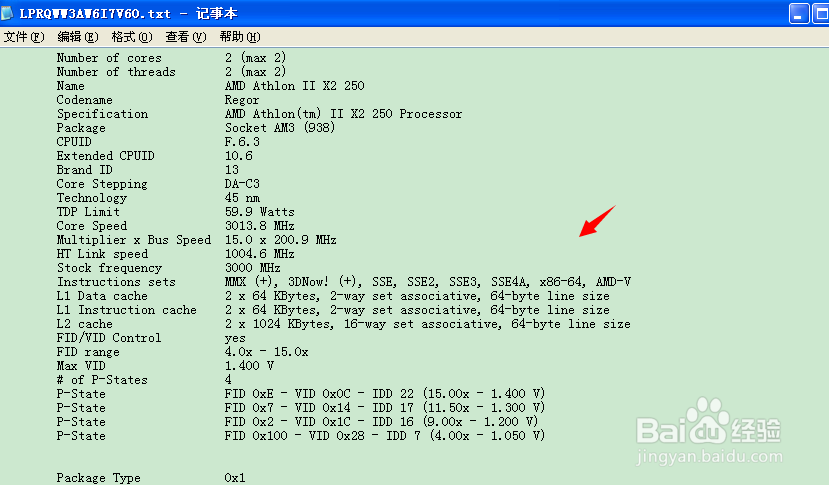1、安装好cpu-z后,在我们桌面双击打开cpu-z的运行图标。
2、运行后弹出cpu-z update的小窗口,这里我们点击窗口下的update即可。
3、点击update后,我们浏览器会自动打开进入到cpu-z版本更新页面,这里我们可以查看一下该网页,当然也可直接关闭这个页面。
4、接着,返回到cpu-z的主界面,在它的默认第一项即是检测我们电脑的处理器cpu,在它下方展现我们电脑cpu的详细参数信息,是不是有种比说明书还详细的感觉。
5、然后,我们可以依次点击查看电脑的缓存、主板、内存,当然还最常用来的查看显存大小。
6、最后,在查看完电脑硬件的一些信息后,我们点击窗口中的“关于”,在关于选项下找到“工具”,然后点击“保存报告”即可将这些我们电脑的硬件参数保存到我们电脑上,方便我们随时查看哦。